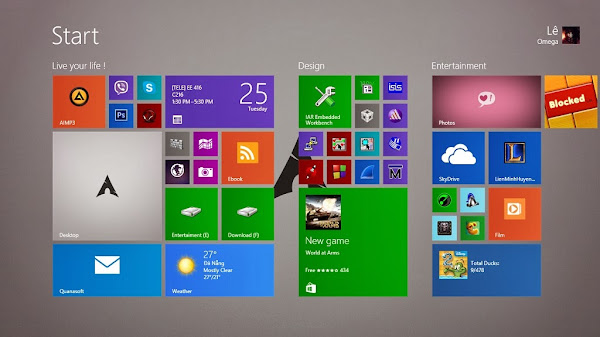Nếu bạn đang sử dụng Windows 8 hay 8.1 thì giao diện Metro(Modern UI) của windows 8 đã trở nên quen thuộc với bạn. Nếu bạn chưa hài lòng với việc để Windows tự động thiết lập biểu tượng (Icon) với màu nền cho từng blocks thì ở bài này mình sẽ hướng dẫn các bạn sử dụng OblyTile để tùy chỉnh Flat Icon cho từng ứng dụng, giúp giao diện Modern UI của bạn trở nên cá tính hơn!
Với sự giúp đỡ của OblyTile - một phần mềm miễn phí, chúng ta sẽ có một Start Menu thật ngầu và độc đáo!

Chuẩn bị:
Đầu tiên các bạn cần tải OblyTile về máy - bản mới nhất tại thời điểm mình viết bài này là OblyTile v0.9.7
Về phần thư viện Icon các bạn có thể tìm các gói Icon Pack từ 3 thành viên của DevitanART: soulrider95, simobortolo and lrv94 hoặc nếu các bạn có những bộ Icon đẹp hơn cũng có thể sử dụng nhưng bắt buộc phải theo đúng định dạng ICO hoặc PNG.
Hướng dẫn sử dụng OblyTile:
Khởi động OblyTile sau khi tải về (không cần cài đặt) và bạn sẽ nhìn thấy giao diện đơn giản dễ dùng như bên dưới. Tất cả công việc bạn cần làm bây giờ là thiết lập biểu tượng (Icon) cho những chương trình cụ thể như Title Name(Tiêu đề), Program Path - vị trí khởi chạy và thêm 4 ảnh(với 4 kích thước khác nhau) làm biểu tượng cho chương trình!
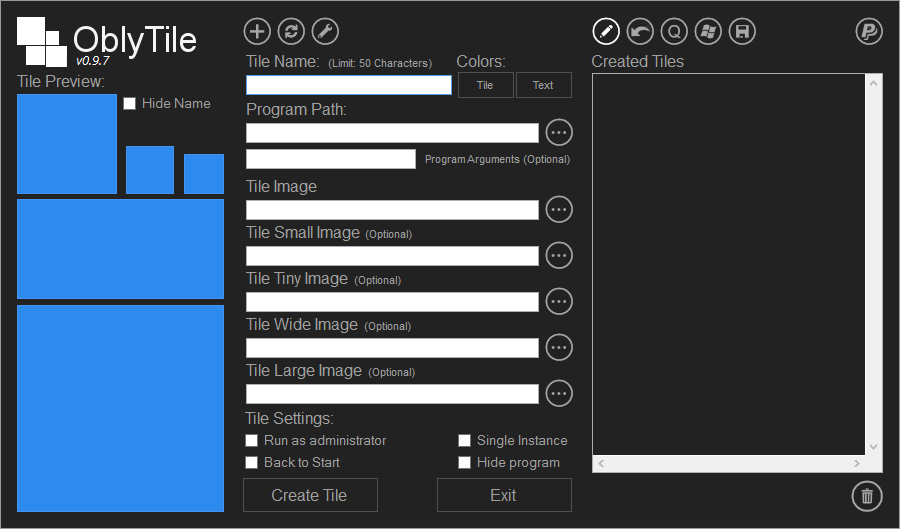
Nếu các bạn không muốn hiển thị tiêu đề của Block thì tích vào ô Hide Name ở trong khung Tile Preview. Sau khi cấu hình xong sẽ được như hình dưới:
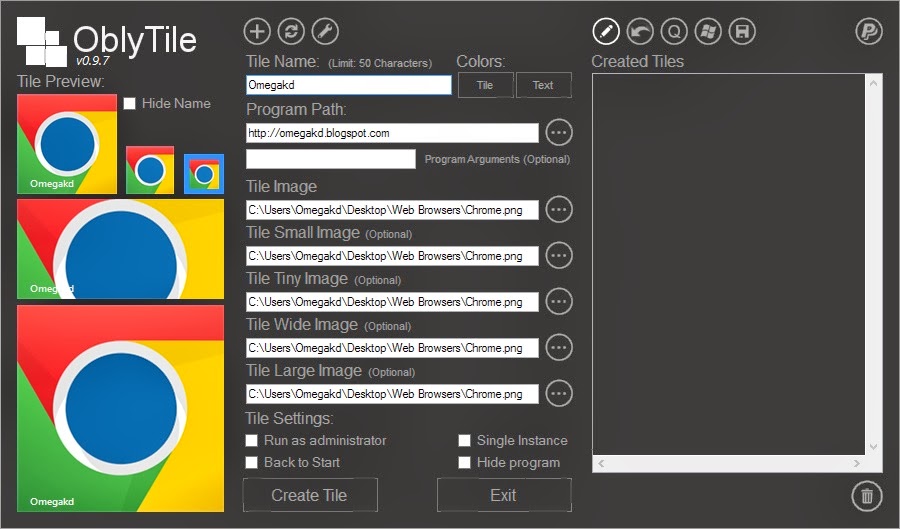
Cuối cùng các bạn nhấn vào nút Create Title để tạo Block, đồng thời lúc này block vừa tạo cũng sẽ xuất hiện trong Start Modern UI của các bạn.

Những Block đã tạo các bạn đều có thể thay đổi thông số bất cứ lúc nào bạn muốn bằng OblyTile ! Ngoài ra thì còn có những tùy chọn nâng cao trong phần Title Setting, các bạn hãy tự mình khám phá nhé.
Chúc các bạn có được Modern UI như ý.